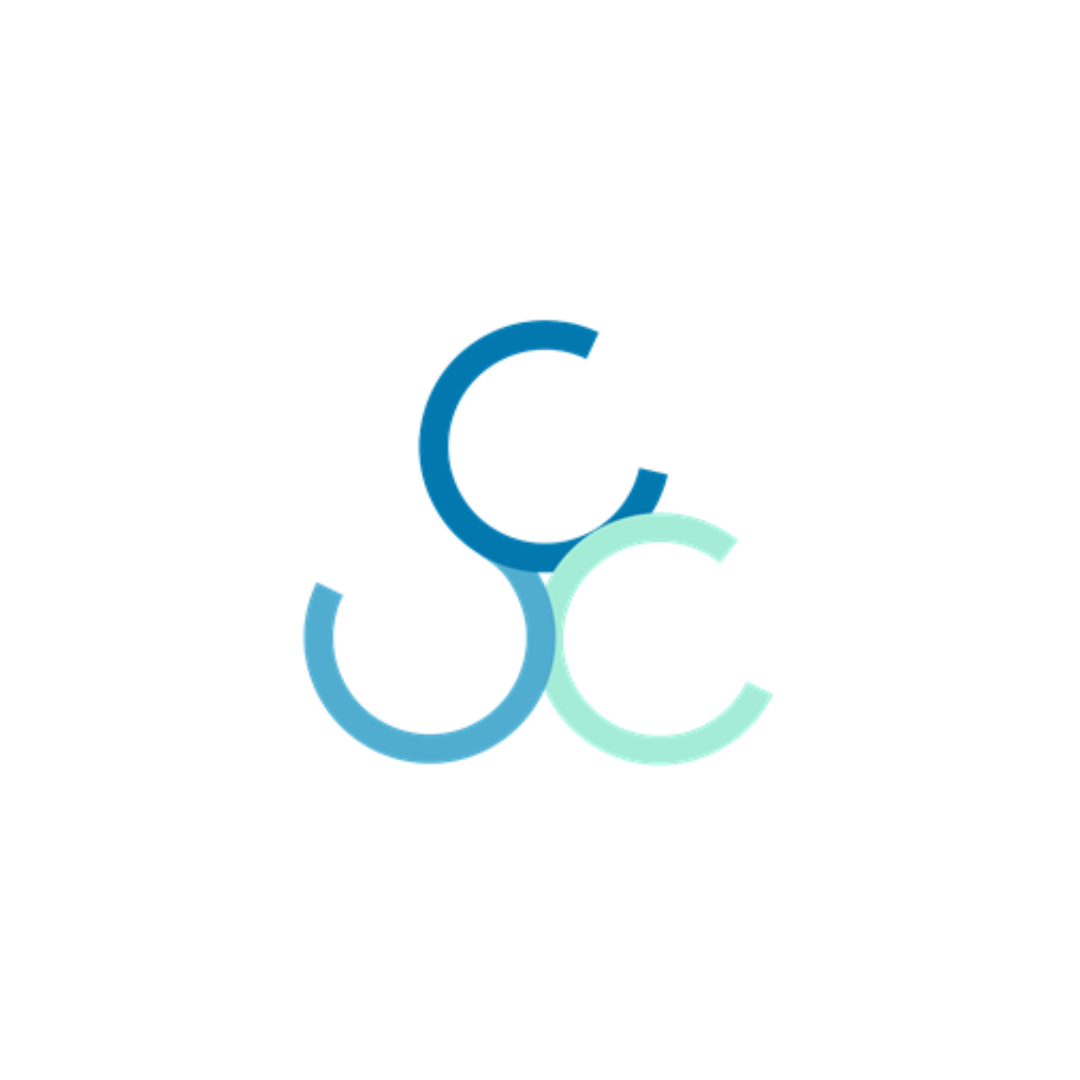この記事では、スマホやタブレットで利用可能なMT4アプリでの「新規注文&決済注文方法」について解説していきます。
アプリインストールがまだの方は、下記よりインストールしましょう♪
注文画面
注文画面の開き方
まずは、注文画面の開き方を2パターン解説します。
・「気配値」画面から、新規注文したい通貨をタップし、「トレード」をタップします。
・「チャート」画面から、チャート画面をタップし、「トレード」をタップします。もしくは、画面右上の「トレードをタップします。
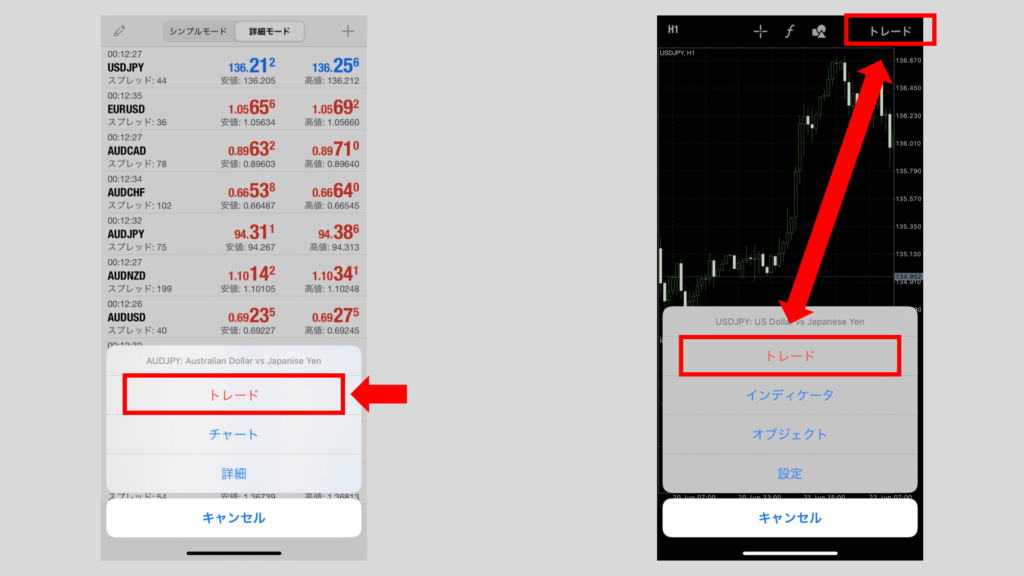
注文画面の見方
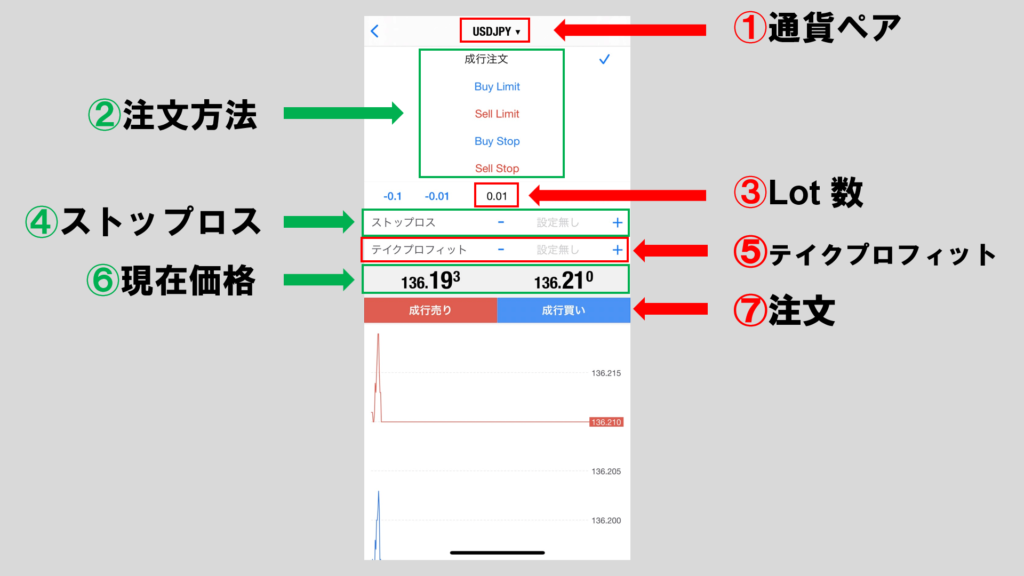
①通貨ペア
通貨ペアとは、取引を行う通貨の組み合わせです。
左側を「基軸通貨」と呼び、右側を「決済通貨」と呼びます。
②注文方法
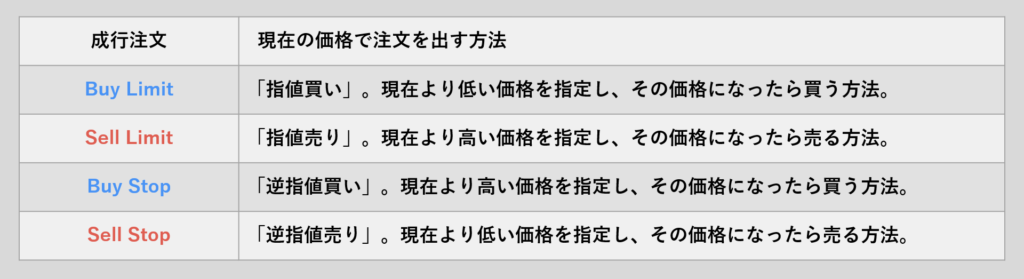
③Lot数
Lotとは、FX取引における「取引単位」を表します。
注文は「Lot」で行われ、MT4では「1Lot=10万通貨」となります。
※10万通貨とは、ドル円だと10万ドル(約1300万円)。1ドル=130円の場合。
※初心者の方は、まず最小Lotの「0.01」(約13万円)から取引を始めましょう。
④ストップロス
損切り設定。どれくらいの価格までポジションを持ち続けるかを設定できます。
ストップロスを設定しておくことで、急激な価格変動による大損失を避けることができます。
⑤テイクプロフィット
利確設定。これくらい価格になれば決済するという、利益を確定する価格を設定できます。
⑦現在価格
リアルタイムの為替レートに各会社のスプレッドが加算された、実際の取引レートが表示されています。
左側の価格が売値を表し、右側の価格が買値を表します。
⑧注文
左側の赤い枠が「売り」、右側の青い枠が「買い」を表しており、タップすると実際に注文が実行されます。
新規注文方法
MT4アプリでの新規注文は、「成行注文」「指値・逆指値注文」の2種類あります。
成行注文
成行注文とは、注文画面に表示されている現在価格で新規注文をする方法です。

①取引したい通貨ペアを選択
通貨ペアをタップすると通貨ペア一覧が表示されるので、そこから選択できます。
②注文方法は成行注文を選択
タップすると、注文方法の一覧が表示されますので「成行注文」を選択します。
③Lot数の入力
取引したいLot数を設定します。
「-0.1,-0.01,+0.01,+0.1」ボタンをタップしてもいいですし、真ん中の数字をタップすると直接入力もできます。
④買いか売りを選択
どちらの注文で入るかを決め、取引したいほうをタップします。
注文が約定され「トレード画面」に注文したポジションの詳細が表示されます。
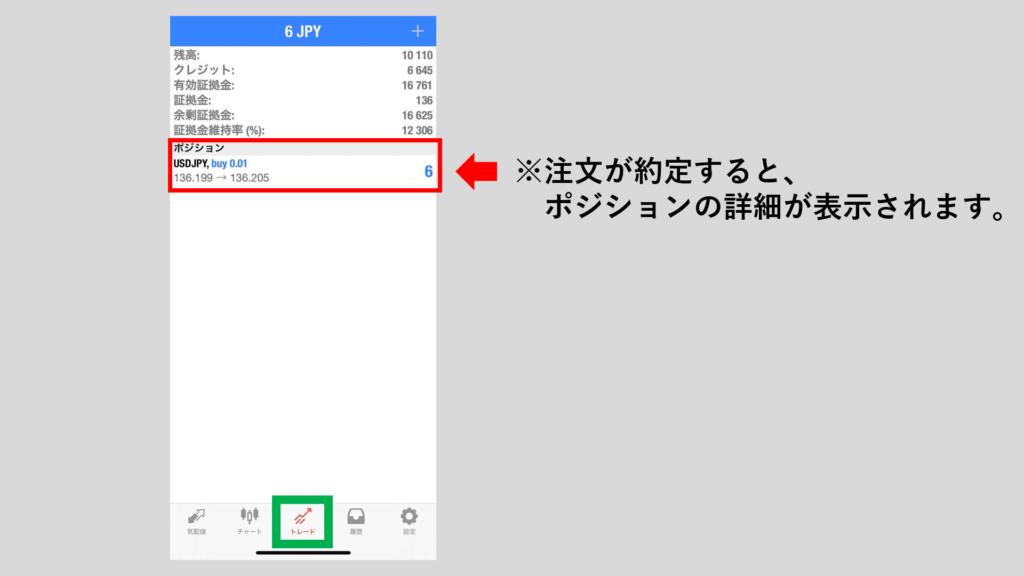
指値・逆指値注文
指値・逆指値注文とは、指定した価格に到達した時点で自動的に注文が成立するよう予約しておく注文方法です。
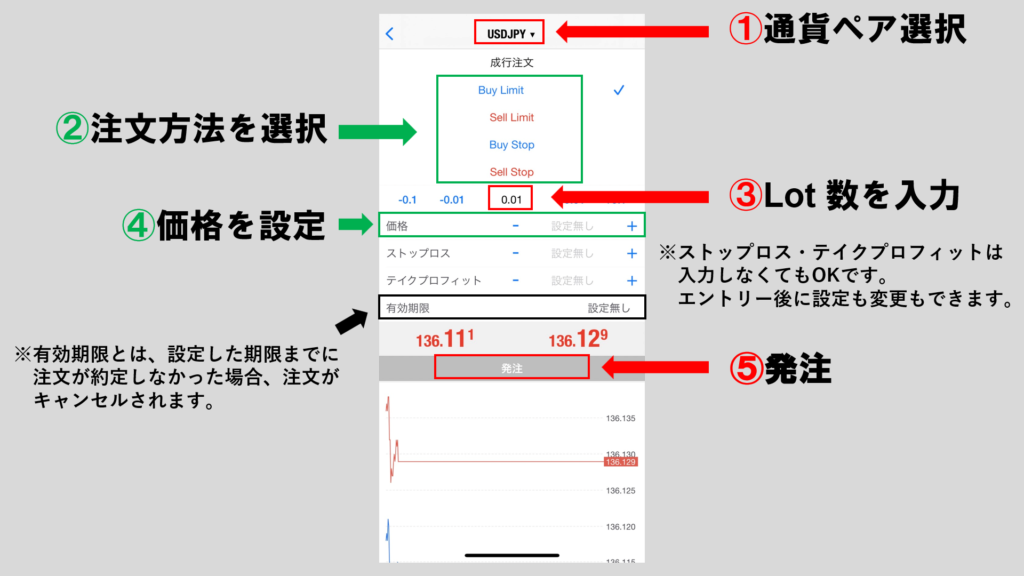
①取引したい通貨ペアを選択
通貨ペアをタップすると通貨ペア一覧が表示されるので、そこから選択できます。
②注文方法を選択
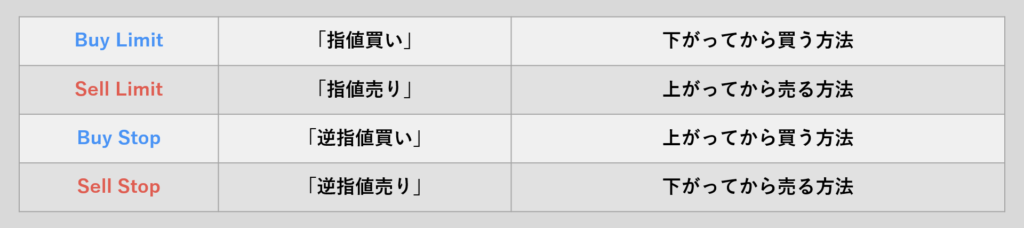
③Lot数の入力
取引したいLot数を設定します。
「-0.1,-0.01,+0.01,+0.1」ボタンをタップしてもいいですし、真ん中の数字をタップすると直接入力もできます。
④価格を設定
注文を出したい価格を入力します。
⑤発注
注文内容が決まれば、発注をタップします。
注文が予約され「トレード画面」に注文したオーダーの詳細が表示されます。
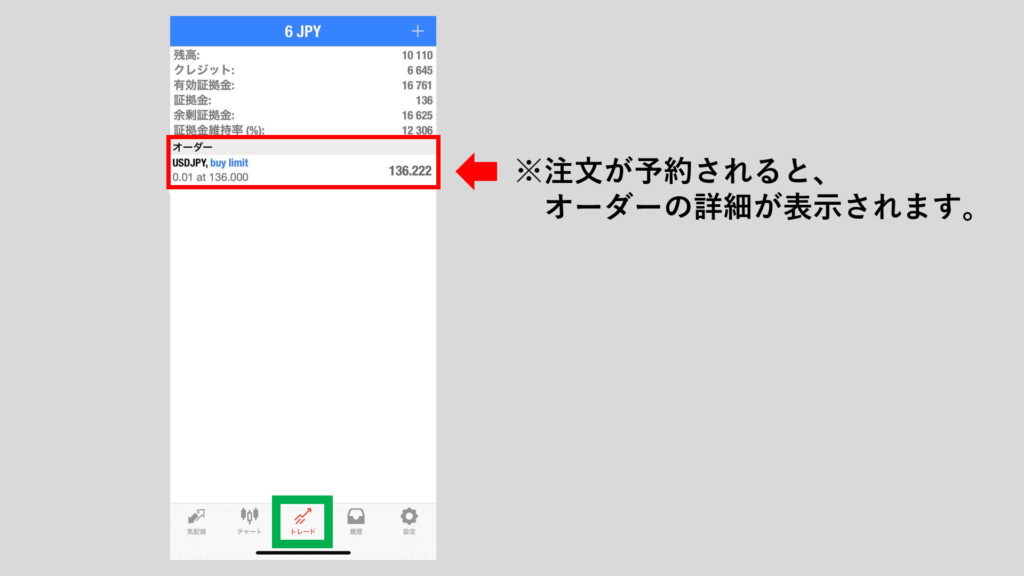
注文変更
保有中のポジション、予約中のオーダーは注文内容の変更ができます。
変更したい注文を長押しし、「注文変更」をタップします。
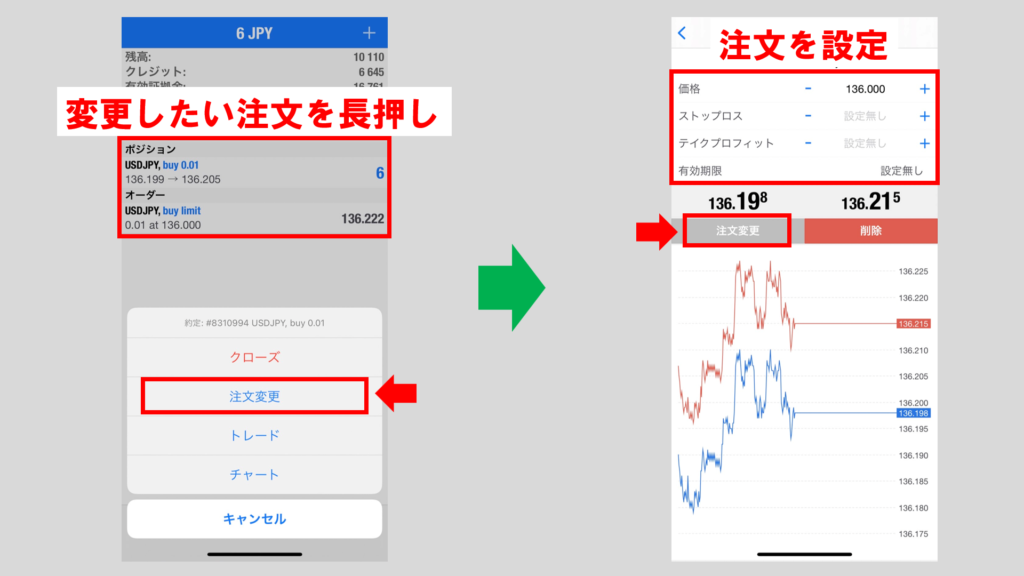
保有中のポジションは、ストップロス・テイクプロフィットの変更ができます。
オーダーは、注文価格・ストップロス・テイクプロフィット・有効期限の変更ができますし、注文の削除もできます。
決済方法
成行決済
成行決済とは、保有中のポジションを現在価格で決済する方法です。
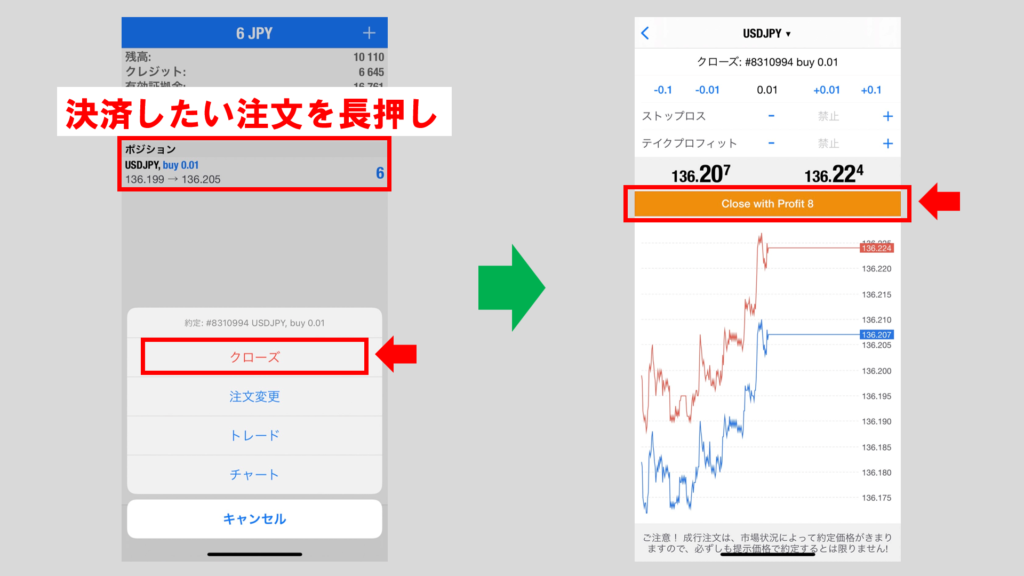
決済したいポジションを長押しし、「クローズ」をタップします。
画面の真ん中にあるオレンジ色の「Close with Profit ○○」をタップすると、決済完了です。
分割決済
分割決済とは、ポジションを一括で決済するのではなく、何回かに分けて決済していく方法です。
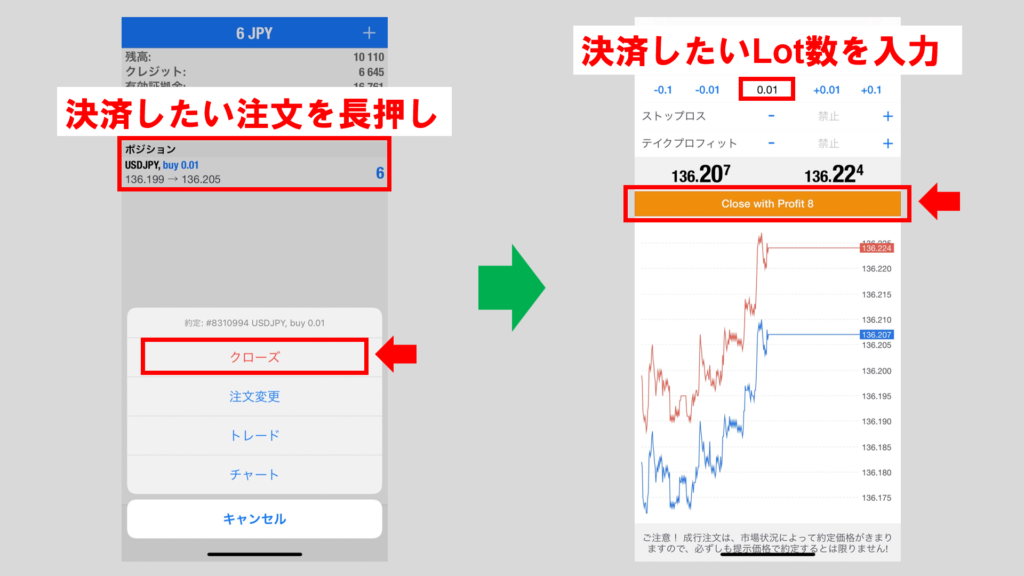
決済したいポジションを長押しし、「クローズ」をタップします。
決済したいLot数を入力し、画面の真ん中にあるオレンジ色の「Close with Profit ○○」をタップすると、決済完了です。
指値決済
指値で決済したい場合は、「テイクプロフィット」を設定しましょう。